Page 1
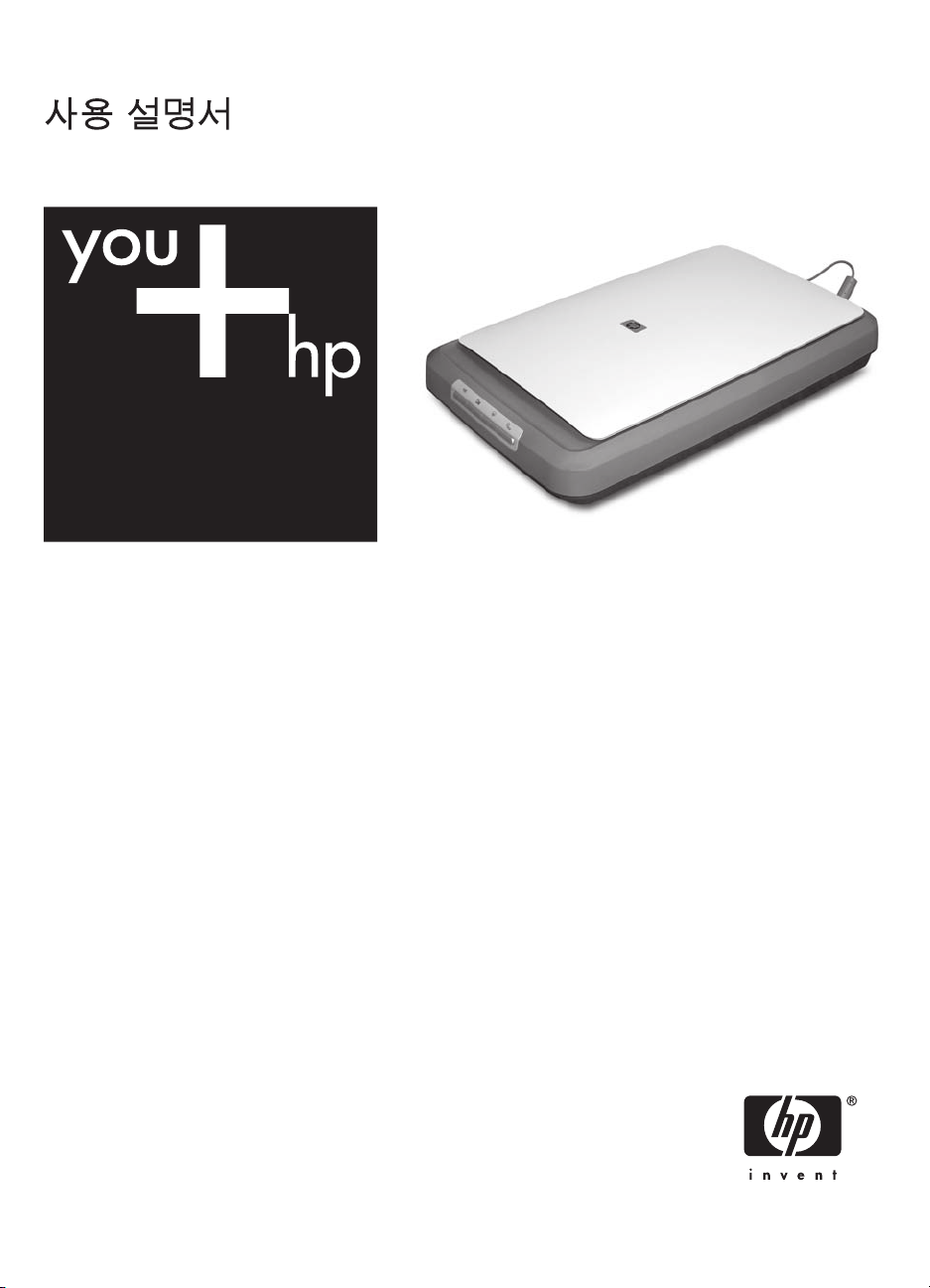
HP Scanjet G3010
Page 2
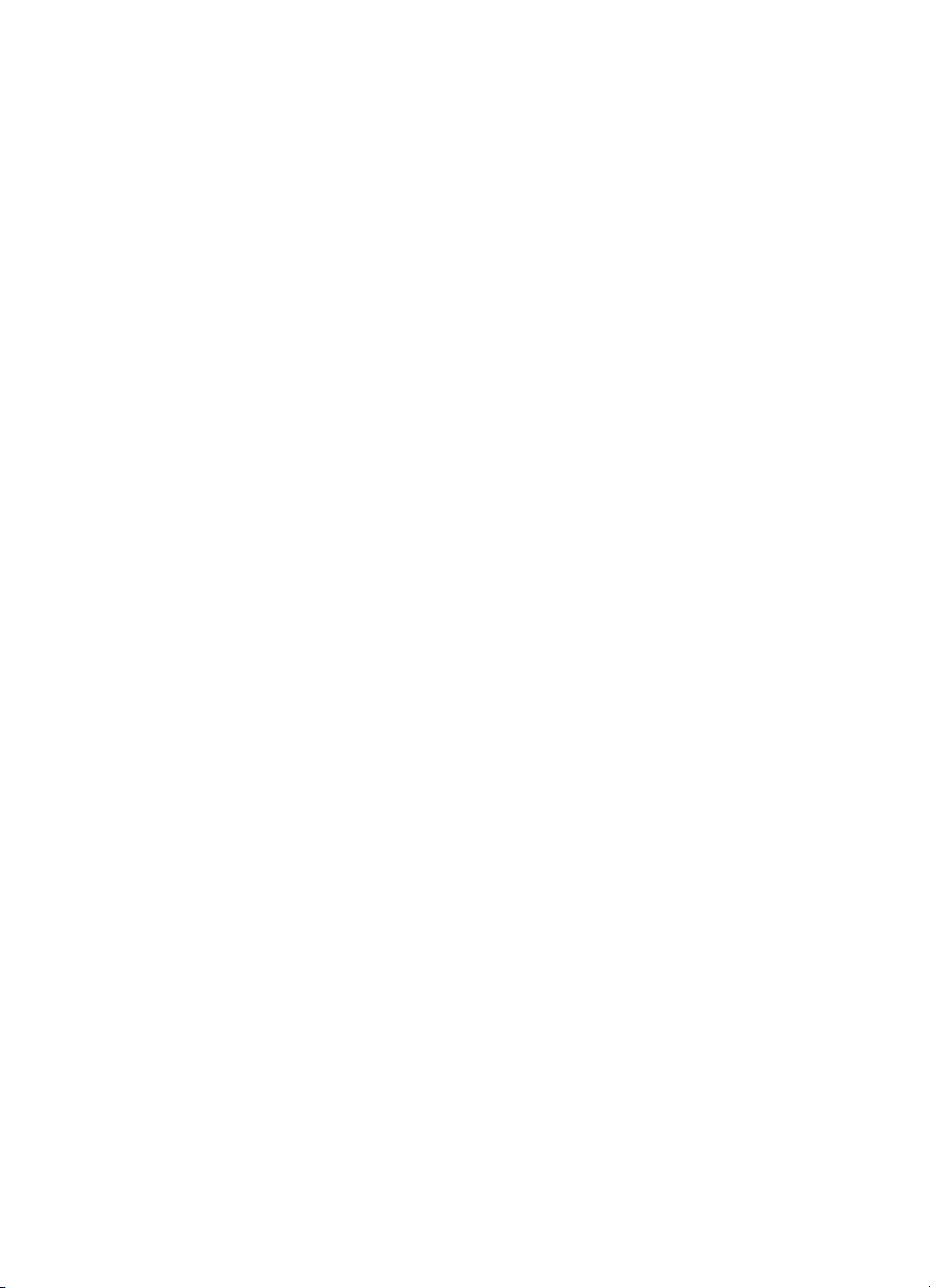
Page 3
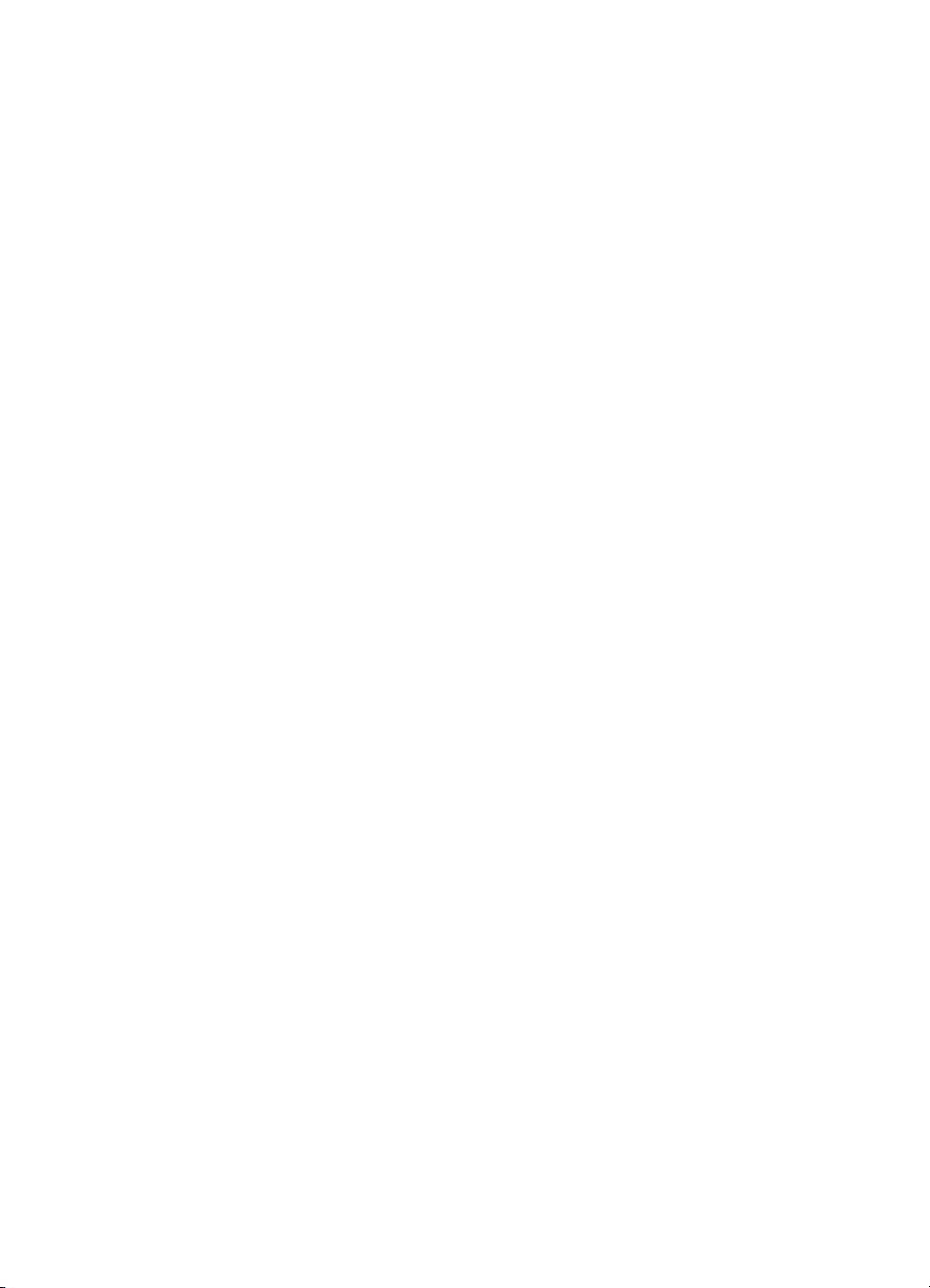
목차
1
스캐너 이용 방법 .........................................................................................2
추가 정보 얻기 ............................................................................................2
장애인용 기능 .............................................................................................2
HP Photosmart 소프트웨어 이용 방법 .......................................................3
전면 패널 및 부속품 개요 ...........................................................................4
스캔 개요 ....................................................................................................5
그림 및 문서 스캔 .......................................................................................6
필름 스캔 ....................................................................................................8
스캔한 이미지 미리보기 ...........................................................................12
복사 ..........................................................................................................12
PDF 파일로 스캔 ......................................................................................12
스캔한 문서 또는 그림을 전자 우편으로 보내기 ......................................13
스캔 설정 변경 ..........................................................................................14
2
청소 및 관리 ..............................................................................................15
스캐너 유리 청소 ......................................................................................15
투명 용지 어댑터(TMA) 청소 ....................................................................15
관리용 부품 및 스캐너 소모품 주문 ..........................................................16
3
문제 해결 ..................................................................................................17
스캐너 초기화 또는 하드웨어 문제 ...........................................................17
스캐너 작동 문제 ......................................................................................18
슬라이드, 음화, TMA 문제 ........................................................................21
색인..................................................................................................................23
사용 설명서
1
Page 4
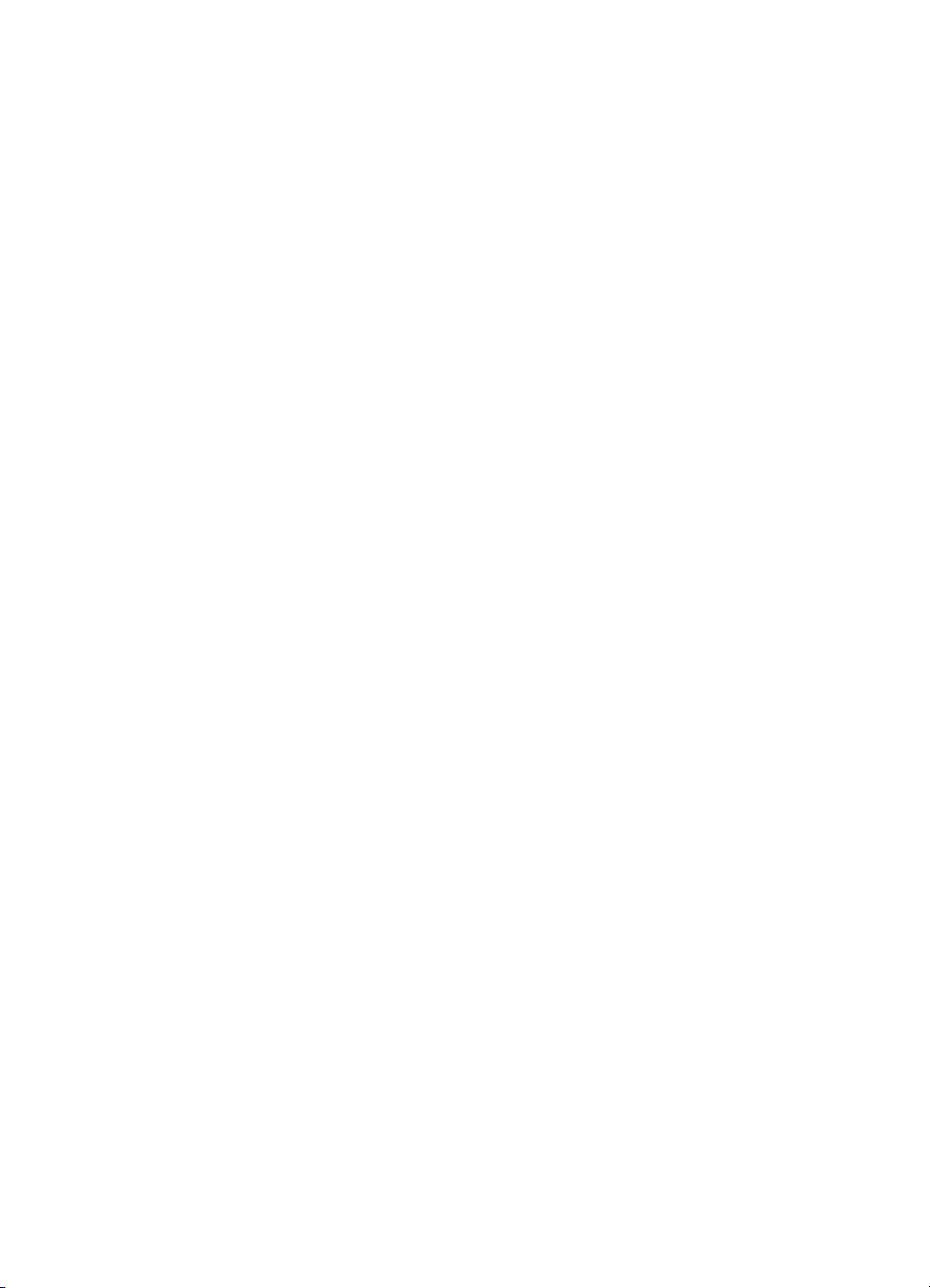
1
스캐너 이용 방법
이 설명서에서는 HP Scanjet G3010 포토 스캐너를 비롯한 관련 부속품 이용
방법에 대해 다룹니다.
여기에서는 스캐너에 대해 간략하게 다루고 그 이용 방법에 대해 설명합니다.
●
추가 정보 얻기
●
장애인용 기능
●
HP Photosmart 소프트웨어 이용 방법
●
전면 패널 및 부속품 개요
●
스캔 개요
●
그림 및 문서 스캔
●
필름 스캔
●
스캔한 이미지 미리보기
●
복사
●
PDF 파일로 스캔
●
스캔한 문서 또는 그림을 전자 우편으로 보내기
●
스캔 설정 변경
추가 정보 얻기
스캐너 설치 및 지원 설명서에서는 스캐너 소프트웨어 설치 방법에 대해 다룹
니다. 이 설명서를 보려면 시작 메뉴를 누른 후 프로그램(또는 모든 프로그램),
HP, Scanjet, G3010 등을 차례로 가리킨 후 Setup and Support Guide를 누
르십시오.
기타 제품 이용 방법은 HP 솔루션 센터에서 확인할 수 있습니다. 스캐너와 함
께 제공되는 HP Photosmart 소프트웨어를 설치한 경우 바탕화면에서 HP 솔루
션 센터 아이콘을 두 번 누른 후 Help and Support를 누르십시오.
Documentation 부분에서 Product Help를 누르십시오.
장애인용 기능
여기에서는 이 스캐너의 장애인용 옵션에 대해 다룹니다.
●
다양한 언어로 제공되는 화면 낭독형 사용 설명서
● Button Disable Utility
2
HP Scanjet G3010
Page 5
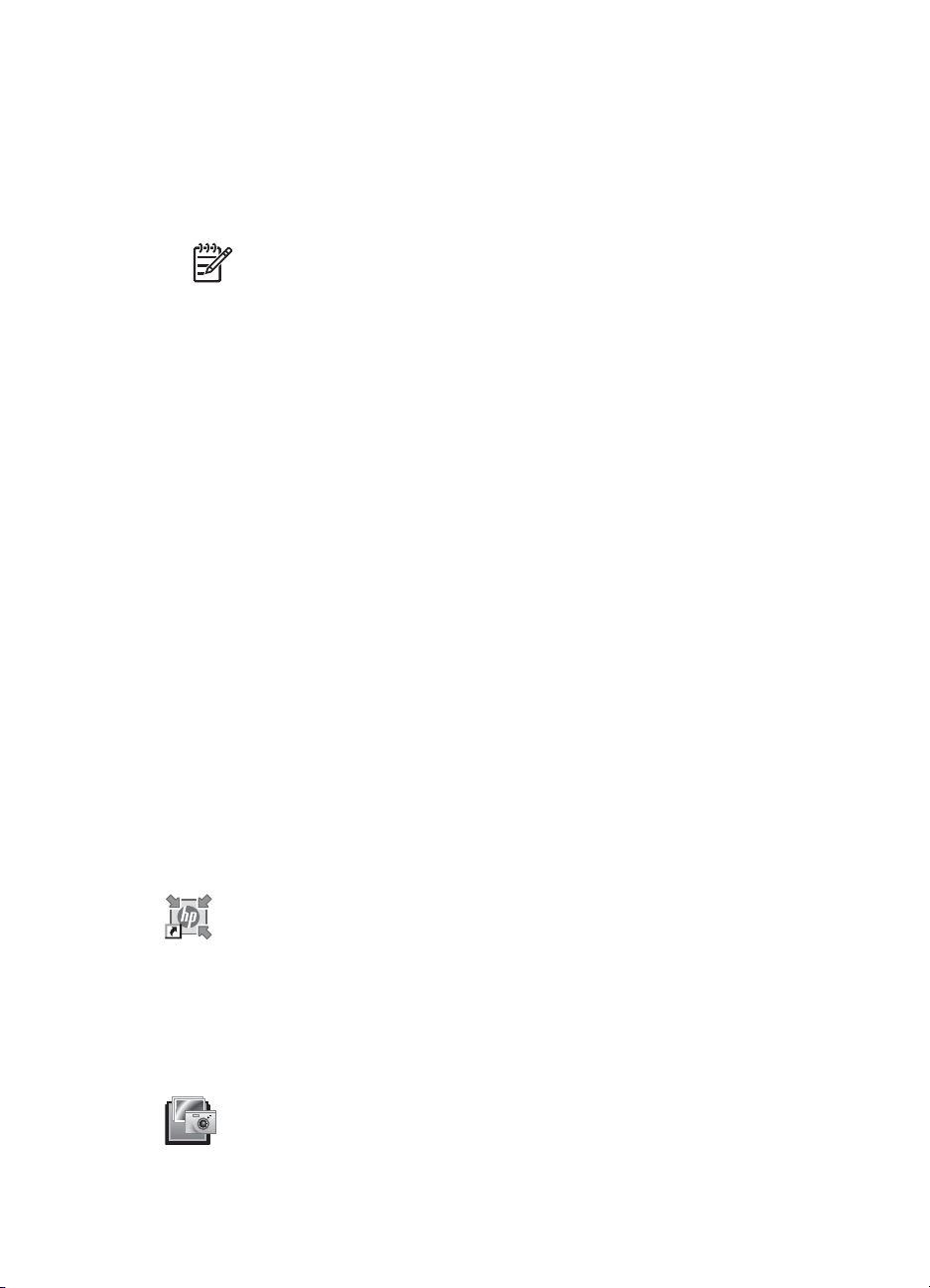
다양한 언어로 제공되는 화면 낭독형 사용 설명서
화면 낭독형 사용 설명서는 소프트웨어 CD에 들어 있습니다. 다른 언어로 된
사용자 설명서를 열려면 다음과 같이 하십시오.
1.
스캐너와 함께 제공되는 HP CD를 컴퓨터 CD 드라이브에 넣으십시오.
설치 대화 상자가 나타날 때까지 기다리십시오.
참고 설치 대화 상자가 나타나지 않으면 설치 CD의 최상위 폴더에
있는 scanner.htm 파일을 두 번 누르십시오.
2.
View or print guides를 누르십시오.
언어 목록이 표시됩니다.
3.
원하는 언어를 누르십시오.
설명서 목록이 표시됩니다.
4.
Onscreen User Guide를 누르십시오.
Button Disable Utility
Button Disable Utility를 이용하면 실수로 단추를 누르는 일이 생기지 않도록 단
추 기능을 비활성화할 수 있습니다. 또, 단추 기능을 다시 활성화할 수도 있습
니다.
Button Disable Utility를 이용하려면 다음과 같이 하십시오.
1.
하드 드라이브에서 C:\Program Files\Common Files\Hewlett-Packard
\Scanjet\g3010\hpbdu.exe를 찾아 이동하십시오.
2.
hpbdu.exe를 두 번 누르십시오.
HP Button Disable Utility 대화 상자가 표시됩니다.
3.
스캐너를 선택하고 Enable Buttons 또는 Disable Buttons를 누르십시오.
HP Photosmart 소프트웨어 이용 방법
HP Photosmart 소프트웨어를 설치하면, 아이콘 두 개가 바탕화면에 표시됩니
다. 이 두 아이콘을 누르면 스캔과 편집에 이용되는 프로그램이 각각 열립니다.
HP 솔루션 센터는 그림과 문서를 스캔해주는 소프트웨어
입니다. HP 솔루션 센터의 기능은 다음과 같습니다.
●
스캔 및 복사 작업 수행
●
도움말 및 문제 해결 방법 열기
●
HP Photosmart 소프트웨어를 실행하여 스캔 이미지 편
집
●
설정 및 환경설정 수정
HP Photosmart 소프트웨어는 스캔 작업 후 이미지를 조
작, 인쇄, 보관, 공유 등을 할 수 있는 프로그램입니다. 바탕
사용 설명서
3
Page 6

제 1 장
화면 아이콘이나 HP 솔루션 센터를 통해 HP Photosmart
를 열 수 있습니다.
스캔 시작 방법
바탕화면에서 HP 솔루션 센터 아이콘을 두 번 누르고 스캐너 탭을 누른 후 원
하는 작업을 누르십시오.
참고 HP 솔루션 센터 아이콘이 아이콘이 바탕화면에 없으면, 시작 메뉴
를 누른 후 프로그램(또는 모든 프로그램), HP 등을 차례로 가리킨 후
HP 솔루션 센터를 누르십시오.
전면 패널 및 부속품 개요
여기에서는 스캐너 전면 패널과 투명 용지 어댑터(TMA)에 대해 간단하게 다룹
니다.
●
전면 패널 단추
●
투명 용지 어댑터(TMA)
전면 패널 단추
아이콘
투명 용지 어댑터(TMA)
투명 용지 어댑터(TMA)를 이용하여 35mm 슬라이드나 음화를 스캔할 수 있습
니다. TMA에 관한 자세한 내용은 8 페이지의 필름 스캔을 참조하십시오.
기능 이름 설명
스캔 단추 그림, 그래픽, 문서, 객체 등을 스캔할 수 있습니
다.
필름 스캔 단추투명 양화(예: 35mm 슬라이드)와 음화를 스캔
할 수 있습니다. 필름을 스캔하려면 스캐너 덮개
안쪽에 있는 투명 용지 어댑터(TMA)를 사용해
야 합니다.
복사 단추 스캔하고 프린터로 전송하여 복사본을 만들 수
있습니다.
PDF로 스캔
단추
스캔한 페이지 한 장 이상을 PDF 파일로 저장하
여 전송하거나 저장할 수 있습니다.
4
HP Scanjet G3010
Page 7
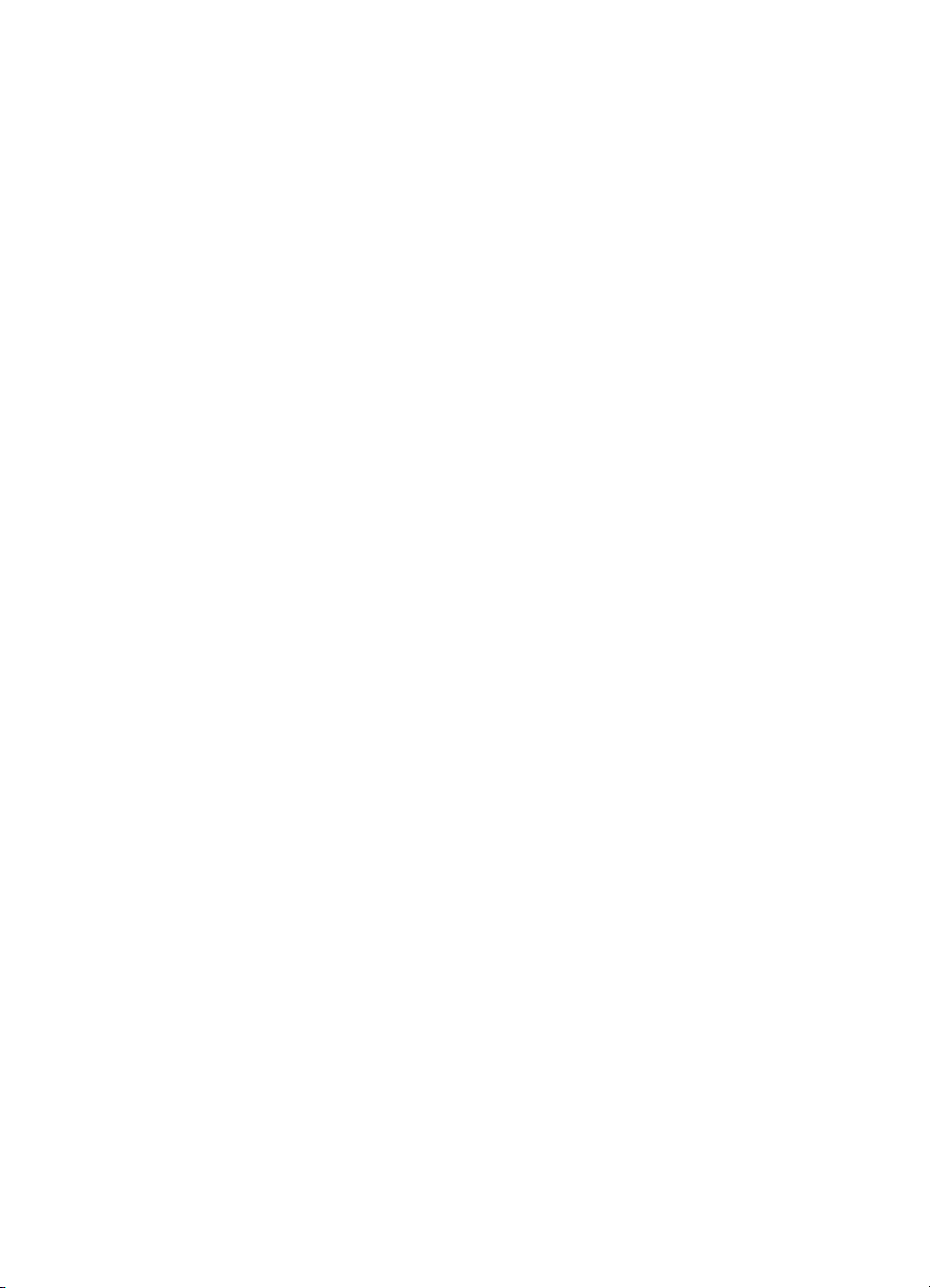
스캔 개요
스캔 방법에는 다음 세 가지가 있습니다.
●
스캐너 전면 패널 단추를 이용한 스캔
●
HP 솔루션 센터를 이용한 스캔
●
기타 소프트웨어 프로그램을 이용한 스캔
스캐너 전면 패널 단추를 이용한 스캔
스캐너 전면 패널의 단추를 이용하면 그림과 문서 스캔 등, 기본 스캔 작업을
할 수 있습니다. 전면 패널 단추 이용 방법에 대한 자세한 내용은 이 설명서를
참조하십시오. 기타 고급 기능은 HP 솔루션 센터의 도움말을 참조하십시오.
스캐너 전면 패널의 단추를 이용하면 그림과 문서 스캔 등, 자주 사용하는 기
본 스캔 기능을 바로 이용할 수 있습니다.
전면 패널 단추 이용 방법에 대한 자세한 내용은 아래 항목을 참조하십시오.
●
4 페이지의 전면 패널 및 부속품 개요
●
6 페이지의 그림 및 문서 스캔
●
8 페이지의 필름 스캔
●
12 페이지의 복사
●
12 페이지의 PDF 파일로 스캔
HP 솔루션 센터를 이용한 스캔
HP 솔루션 센터를 이용하면, 미리보기 화면에서 최종 스캔 이미지 확인 등, 이
미지 수정 작업을 더 많이 할 수 있으며 다양한 고급 기능을 이용하거나 스캔
설정을 변경할 수 있습니다.
HP 솔루션 센터 시작 방법
1.
다음과 같이 하십시오.
a.
Windows 바탕화면에서 HP 솔루션 센터 아이콘을 두 번 누르십시오.
b.
작업 표시줄에서 시작 메뉴를 누르고 프로그램(또는 모든 프로그램),
HP를 차례로 가리킨 후 HP 솔루션 센터를 누르십시오.
2.
설치한 HP 장치가 스캐너를 비롯해 두 개 이상인 경우 스캐너 관련 탭을 누
르십시오. HP 솔루션 센터에는 선택한 HP 장치에 적합한 기능, 설정, 지원
옵션만 표시됩니다.
기타 소프트웨어 프로그램을 이용한 스캔
스캔에 이용하는 프로그램이 TWAIN과 호환되면 스캔된 이미지는 두 프로그
램 중 하나에 바로 인식됩니다. 일반적으로 인식, 스캔, 새 개체 가져오기 등과
같은 옵션이 있으면 호환되는 프로그램입니다. 스캔에 이용하는 프로그램이
TWAIN과 호환되는지 여부나 관련 옵션에 대해 잘 모르면 프로그램 설명서를
참조하십시오.
사용 설명서
5
Page 8
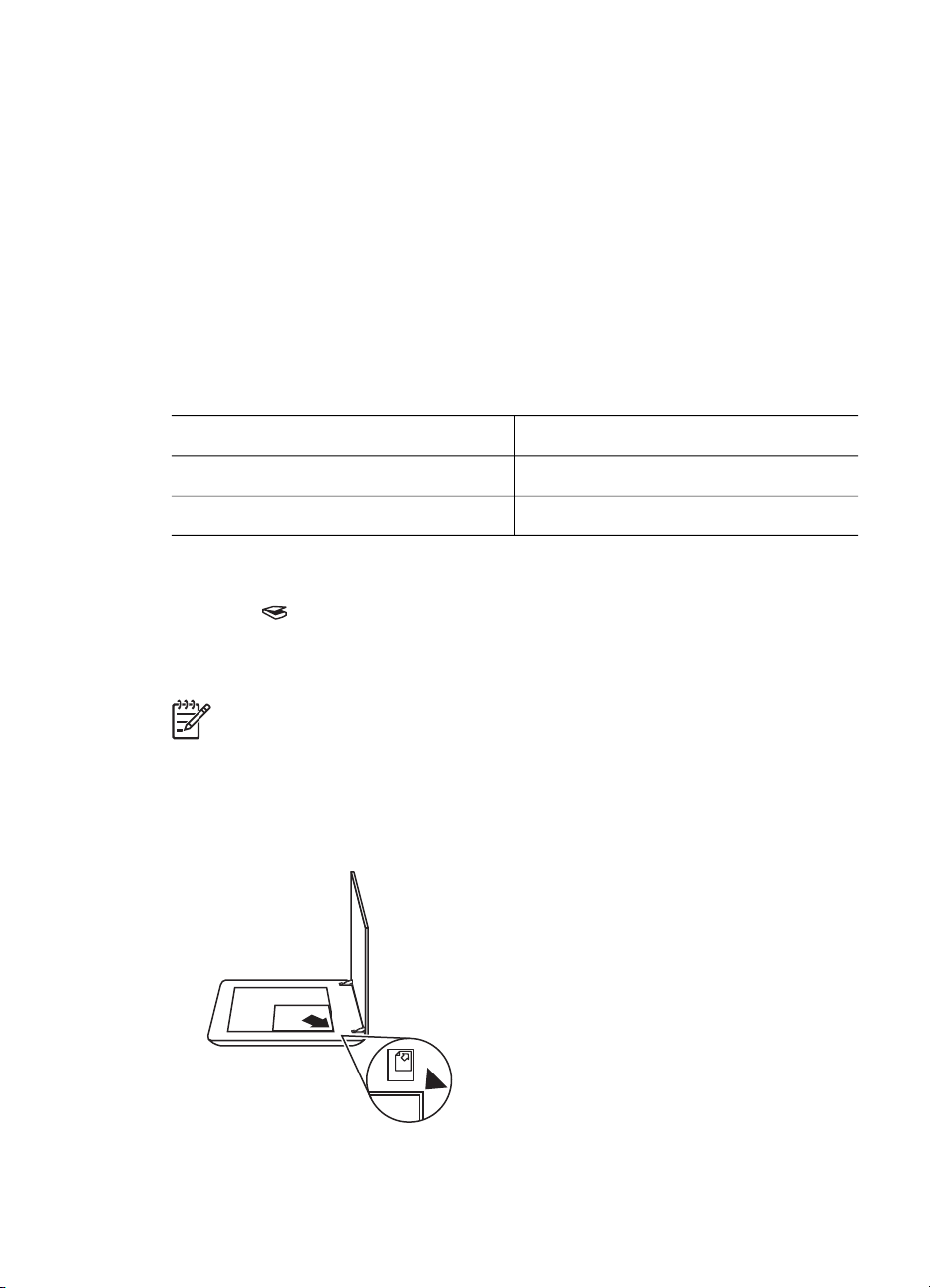
제 1 장
그림 및 문서 스캔
스캔 단추를 이용하여 그림이나 문서를 빨리 스캔할 수 있습니다.
●
원본 형식 선택 — 문서 또는 그림
●
그림 스캔
●
한 번에 여러 그림 스캔
●
문서 스캔
원본 형식 선택 — 문서 또는 그림
원본 형식으로 문서나 그림 중에서 선택할 수 있습니다. 선택한 형식에 따라 스
캐너 설정이 최적화됩니다. 가장 적합한 원본 형식을 지정하려면 다음과 같이
하십시오.
원본 구성 객체
텍스트, 텍스트와 그래픽 문서
인쇄된 사진이나 그래픽 그림
그림 스캔
스캔 단추(
슬라이드 또는 음화 스캔에 대한 자세한 내용은 8 페이지의 필름 스캔을 참조
하십시오.
1.
위치 표시선이 가리키는 위치에 원본의 정면이 아래를 향하게 스캐너 유리
에 올려 놓고 덮개를 내리십시오.
선택할 원본 형식
)를 이용하여 사진과 그래픽을 스캔할 수 있습니다.
참고 스캔 이미지가 목적지로 전송되기 전에 미리 보려면, HP 스캐닝
대화 상자에서 미리보기 표시를 선택하십시오. 또, 스캔한 이미지 미리보
기를 참조하십시오.
6
HP Scanjet G3010
Page 9

2.
스캔 단추(
HP 스캐닝 대화 상자가 표시됩니다.
3.
스캔 항목 부분에서 그림을 누르십시오.
4.
유리에서 원본 스캔을 누르십시오.
5.
스캔을 누르십시오.
6.
스캔이 끝나면 스캐너 유리에 다음 장을 올려 놓고 스캔을 누르거나 완료
를 누르십시오. 이와 같이 그림을 스캔할 수 있습니다. 스캔 이미지는 내 스
캔 폴더의 하위 폴더에 저장됩니다. 하위 폴더 이름은 현재 연도와 월로 표
시됩니다. 기본적으로, 스캔 이미지는 HP Photosmart 소프트웨어로도 전
송됩니다.
참고 미리보기 표시를 선택한 후 스캔을 시작하려면 미리보기 화면
에서 승인 단추를 눌러야 합니다. 메시지 창이 표시된 경우, 또 스캔
하려면 예를 누르고 스캔한 이미지를 지정한 위치로 전송하려면 아
니오를 누르십시오.
추가 정보 HP 스캐닝 소프트웨어를 이용하여 그림을 자동으로 수정하
거나 오래된 그림의 바랜 색상을 복원할 수 있습니다. 사진 수정 기능을
켜거나 끄려면 HP 스캐닝 소프트웨어의 기본 메뉴에서 사진 자동 수정
을 선택하고 원하는 옵션을 선택하십시오. 이 기능을 이용하려면 미리보
기 표시가 선택되어 있어야 합니다.
한 번에 여러 그림 스캔
스캐너 유리에서 한 번에 여러 그림을 스캔할 수 있습니다.
HP 스캐닝 장치 유리에 스캔할 그림을 정렬하여 놓으십시오. 그림 간격을
6mm(0.25in.) 이상 두어야 원하는 화질을 얻을 수 있습니다. 그리고, 아래 단계
에 따라 그림을 스캔하십시오. 자세한 내용은 6 페이지의 그림 스캔을 참조하십
시오.
소프트웨어 도움말에서 색인 탭을 눌러 자세한 내용을 확인할 수 있습니다. 키
워드 입력란에 여러를 입력하고 표시된 여러 항목 중에서 여러 항목, 스캔을 누
르십시오.
)를 누르십시오.
문서 스캔
스캔 단추(
HP 스캐닝 대화 상자에서 선택한 목적지에 상관없이 원본을 스캔할 수 있습니
다.
사용 설명서
)를 이용하여 문서를 스캔할 수 있습니다.
참고 스캔 이미지가 목적지로 전송되기 전에 미리 보려면 HP 스캐닝 대
화 상자에서 미리보기 표시를 선택하거나 HP 솔루션 센터를 사용하여
스캔을 시작하십시오. 또, 스캔한 이미지 미리보기를 참조하십시오.
7
Page 10
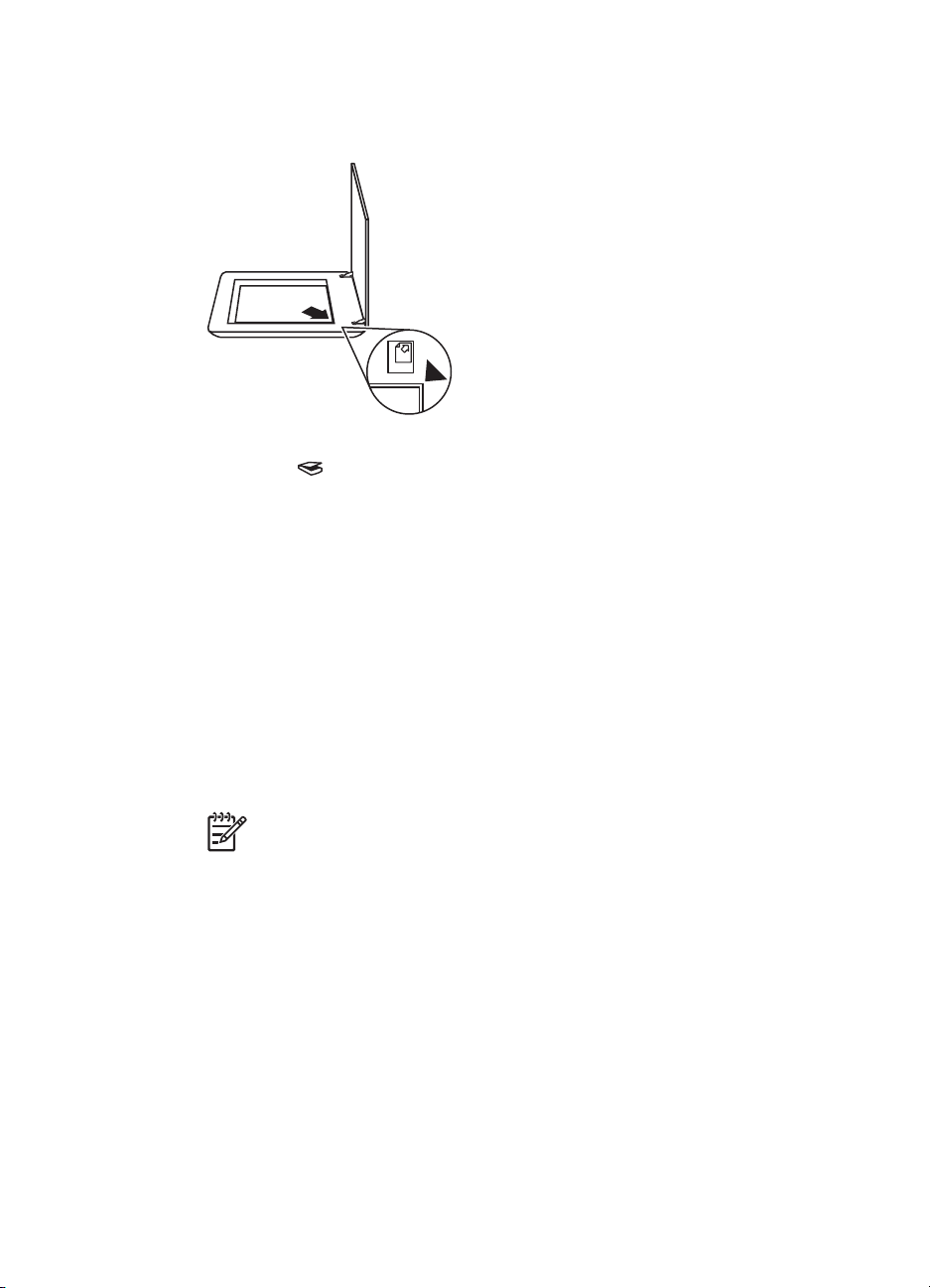
제 1 장
1.
위치 표시선이 가리키는 위치에 원본의 정면이 아래를 향하게 스캐너 유리
에 올려 놓으십시오.
2.
스캔 단추(
3.
스캔 항목 부분에서 문서를 누르고 다음 중에서 선택하십시오.
–
컬러 – 기본 설정입니다.
–
그레이스케일 – 컬러 원본을 그레이스케일로 변환할 수 있습니다. 컬
러 옵션보다 파일 크기가 더 작습니다.
–
흑백 – 흑백 그래픽을 스캔할 때 가장 적합한 설정이지만 세밀한 부분
을 그대로 유지하려면 컬러나 그레이스케일 원본에는 적합하지 않습니
다.
4.
스캔을 누르십시오.
5.
스캔이 끝나면 유리에 다음 장을 올려 놓고 스캔을 누르십시오. 이와 같이
문서를 스캔할 수 있습니다.
6.
스캔이 모두 끝나면 완료를 누르십시오. 완료를 누르면 스캔된 파일이 지정
한 위치로 전송됩니다.
참고 미리보기 표시를 선택한 후 스캔을 시작하려면 미리보기 화면
에서 승인 단추를 눌러야 합니다. 메시지 창이 표시된 경우, 또 스캔
하려면 예를 누르고 스캔한 것을 지정한 위치로 전송하려면 아니오
를 누르십시오.
필름 스캔
여기에서는 투명 용지 어댑터(TMA)를 사용하여 35mm 슬라이드를 비롯한 양
화와 음화를 스캔하는 방법에 대해 다룹니다.
필름 스캔에 대한 기타 정보는 11 페이지의 투명 용지 스캔에 대한 추가 정보를
참조하십시오.
●
양화 스캔(예: 35mm 슬라이드)
●
음화 스캔
●
투명 용지 스캔에 대한 추가 정보
)를 누르십시오. HP 스캐닝 대화 상자가 표시됩니다.
8
HP Scanjet G3010
Page 11

양화 스캔(예: 35mm 슬라이드)
이 제품의 투명 용지 어댑터(TMA)를 이용하면 한 번에 35mm 슬라이드 두 장
을 스캔할 수 있습니다(방향에 따라 다름). 35mm 슬라이드를 스캔하려면 내장
형 TMA의 슬라이드 보관함을 이용하십시오.
사용 설명서
1.
스캐너 덮개를 올리십시오.
2.
TMA 덮개를 빼내십시오.
3.
음화띠 보관함(있는 경우)을 슬라이드 보관함에서 빼내십시오.
4.
슬라이드 보관함에 슬라이드를 넣으십시오. 슬라이드의 맨 위 부분이 위로
가고 정면이 가슴쪽을 향하게 하여 슬라이드를 넣으십시오.
5.
스캐너 덮개를 내리십시오.
참고 슬라이드가 겹치지 않게 편평하게 올려 놓으십시오. 슬라이드
를 넣고 덮개를 닫은 후에 필름 스캔 단추를 누르십시오.
6.
스캐너 위에 있는 필름 스캔(
) 단추 또는 HP 솔루션 센터의 필름 스캔
을 누르십시오.
7.
HP 스캐닝 대화 상자에서 그림을 선택하십시오.
9
Page 12

제 1 장
8.
9.
10.
11.
12.
음화 스캔
음화띠 보관함을 이용하여 35mm 음화를 스캔할 수 있습니다. 음화띠 보관함
은 내장형 투명 용지 어댑터(TMA)의 슬라이드 보관함 속에 있습니다.
TMA에서 35mm 슬라이드 등, 양화 스캔을 선택하십시오.
스캔 그림을 미리보기 화면에서 보려면, 미리보기 표시 확인란을 선택하거
나 HP 솔루션 센터에서 스캔을 시작하십시오.
스캔을 누르십시오.
화면에 표시되는 지침에 따라 스캔 과정을 끝내십시오.
스캔되면 HP 스캐닝 대화 상자에서 선택한 목적지로 전송됩니다.
스캔 작업이 모두 끝나면 슬라이드를 빼내십시오. 음화띠 보관함은 스캐너
덮개에 끼운 채로 보관하십시오.
TMA 덮개를 다시 끼우고 스캐너 덮개를 내리십시오.
참고 35mm 음화를 스캔하려면 음화띠 보관함을 이용해야 합니다. 스캔
이 끝나면 항상 스캐너 덮개의 슬라이드 보관함에 음화띠 보관함을 다
시 넣으십시오.
10
HP Scanjet G3010
Page 13

1.
스캐너 덮개를 여십시오.
2.
TMA 덮개를 빼내십시오.
3.
음화띠 보관함을 슬라이드 보관함에서 꺼내십시오.
4.
음화띠 보관함에 음화띠를 넣으십시오. 이 때, 음화의 광택 부분이 가슴쪽
을 향해야 합니다.
참고 음화는 쉽게 손상될 수 있으므로 가장자리를 만져 다루십시오.
5.
음화띠 보관함을 슬라이드 보관함에 밀어 넣으십시오.
참고 음화띠 보관함에 공간이 있으면, 음화를 보관함 바닥 끝까지
밀어 넣은 후 TMA 덮개를 밀어 넣어 공간이 생기지 않도록 하십시
오.
6.
스캐너 덮개를 내리십시오.
7.
스캐너 위의 필름 스캔 단추(
) 또는 HP 솔루션 센터의 필름 스캔을 누르
십시오.
8.
HP 스캐닝 대화 상자에서 그림을 선택하십시오.
9.
투명 용지 어댑터(TMA)에서 스캔을 선택하십시오.
스캔 그림을 미리보기 화면에서 보려면, 미리보기 표시 확인란을 선택하거
나 HP 솔루션 센터에서 스캔을 시작하십시오.
10.
스캔을 누르십시오.
11.
화면에 표시되는 지침에 따라 스캔 과정을 끝내십시오.
스캔되면 HP 스캐닝 대화 상자에서 선택한 목적지로 전송됩니다.
12.
스캔이 끝나면 음화띠를 빼내십시오. 음화띠 보관함을 스캐너 덮개에 끼운
채로 보관하십시오.
13.
TMA 덮개를 다시 끼우고 스캐너 덮개를 내리십시오.
투명 용지 스캔에 대한 추가 정보
●
투명 용지 어댑터(TMA)에 넣을 수 있는 것보다 큰 투명 용지를 스캔하려
면 스캐너 유리에 투명 용지를 올려 놓고, 그 위에 흰색 종이를 올려 놓고
스캔하면 됩니다.
●
35mm 슬라이드 또는 음화를 스캔하면, 이미지가 약 10 x 15cm(4 x 6in.)까
지 자동으로 확대됩니다. 최종 이미지 크기를 수정하려면 스캐너 소프트웨
어의 크기 조정 도구를 이용하여 선택한 크기로 배율을 설정할 수 있습니
다. 선택한 용지 크기로 스캔되고 알맞은 해상도로 조정됩니다.
자세한 내용을 보려면 소프트웨어 도움말에서 색인 탭을 누르십시오. 키워
드 입력란에 크기 조정 을 입력하고 표시된 여러 항목 중에서 HP 스캐닝 소
프트웨어의 이미지을 누르십시오.
●
TMA를 이용하여 양화(예: 35mm 슬라이드)나 음화를 스캔하려면 스캐너
맨 위에 있는 필름 스캔 단추(
르십시오.
사용 설명서
) 또는 HP 솔루션 센터의 필름 스캔을 누
11
Page 14

제 1 장
스캔한 이미지 미리보기
스캔한 이미지를 미리보기 화면에서 확인하려면 HP 솔루션 센터에서 스캔을
시작하거나 HP 스캐닝 대화 상자에서 미리보기 표시를 누르십시오.
그림 또는 문서의 미리보기 화면이 표시된 메시지 창이 항상 나타나도록 스캐
너의 단추 설정을 변경하려면 14 페이지의 스캔 설정 변경을 참조하십시오.
복사
복사 단추( )를 이용하여 원본을 스캔한 후 프린터로 보낼 수 있습니다.
전면 패널의 복사 단추는 스캐너 유리에 올려 놓은 원본과 똑같이 스캔하여 인
쇄하도록 최적화되어 있습니다. 밝기 조정, 크기 조정 등 이미지를 변경하려면
HP 복사 대화 상자에서 취소 단추를 누르십시오. 설정을 조정한 후 스캔을 끝
내십시오. HP 솔루션 센터를 사용하는 경우, 복사 단추를 누르고 미리보기 화
면에서 설정을 조정할 수 있습니다.
1.
위치 표시선이 가리키는 위치에 원본의 정면이 아래를 향하게 스캐너 유리
에 올려 놓으십시오.
2.
복사 단추(
다.
참고 복사한 이미지는 미리보기 화면에서 확인할 수 없습니다.
)를 누르십시오. 복사한 이미지가 기본 프린터에서 인쇄됩니
PDF 파일로 스캔
PDF로 스캔 단추( )를 이용하여 문서나 그림을 스캔한 후 PDF 파일로 저장
할 수 있습니다.
1.
위치 표시선이 가리키는 위치에 원본의 정면이 아래를 향하게 스캐너 유리
에 올려 놓으십시오.
2.
PDF로 스캔 단추(
12
)를 누르십시오. HP 스캐닝 대화 상자가 표시됩니다.
HP Scanjet G3010
Page 15

3.
스캔 항목 부분에서 문서를 누르고 다음 중에서 선택하십시오.
–
컬러 – 기본 설정입니다.
–
그레이스케일 – 컬러 원본을 그레이스케일로 변환할 수 있습니다. 컬
러 옵션보다 파일 크기가 더 작습니다.
–
흑백 – 흑백 그래픽을 스캔할 때 가장 적합한 설정이지만 세밀한 부분
을 그대로 유지하려면 컬러나 그레이스케일 원본에는 적합하지 않습니
다.
4.
스캔 파일 보내기 드롭다운 상자에서 파일로 저장을 선택하거나 전자 우편
등, 다른 옵션을 선택하십시오. 이 때, 파일 형식 드롭다운 상자에서 PDF
가 선택되어 있어야 합니다. 저장한 파일의 위치를 선택하려면 파일로 저
장 저장 옵션 단추를 누르십시오.
5.
스캔을 누르십시오.
6.
스캔이 끝나면 유리에 다음 장을 올려 놓고 스캔을 누르십시오. 이와 같이
문서를 스캔할 수 있습니다.
7.
스캔이 모두 끝나면 완료를 누르십시오. 완료를 누르면 스캔된 파일이 지정
한 위치로 전송됩니다.
스캔한 문서 또는 그림을 전자 우편으로 보내기
스캐너 유리에서 그림이나 문서를 스캔한 후 전자 우편에 첨부하여 보내려면
다음과 같이 하십시오.
1.
위치 표시선이 가리키는 위치에 원본의 정면이 아래를 향하게 스캐너 유리
에 올려 놓으십시오.
사용 설명서
2.
스캔 단추(
3.
스캔 항목 부분에서 문서나 그림을 누르고 스캔하는 문서나 그림에 적합한
)를 누르십시오. HP 스캐닝 대화 상자가 표시됩니다.
옵션을 선택하십시오.
4.
스캔 파일 보내기 부분에서 전자 우편을 선택하십시오.
5.
스캔을 누르십시오.
6.
문서나 그림의 첫째 장 스캔이 끝나면 다음 장을 유리에 올려 놓고 스캔을
누르십시오. 이와 같이 문서나 그림을 스캔할 수 있습니다.
13
Page 16

제 1 장
7.
스캔이 모두 끝나면 완료를 누르십시오. 완료를 누르면 스캔된 파일이 기
본 전자 우편 프로그램으로 전송됩니다.
참고 미리보기 표시를 선택한 후 스캔을 시작하려면 미리보기 화면
에서 승인 단추를 눌러야 합니다. 메시지 창이 표시된 경우, 또 스캔
하려면 예를 누르고 스캔한 것을 지정한 위치로 전송하려면 아니오
를 누르십시오.
8.
기본 전자 우편 프로그램에서 메시지를 작성한 후 스캔 이미지를 첨부하여
보내십시오. 전자 우편을 보내기 전에 스캔 이미지를 보려면 첨부 파일을
두 번 누르십시오.
참고 전자 우편 프로그램을 변경하려면 바탕화면 아이콘을 눌러
HP 솔루션 센터 소프트웨어를 열거나 시작 메뉴에서 스캐너 탭과 설
정 단추를 차례로 누른 다음 전자 우편 설정을 선택하십시오. 전자 우
편 설정 대화 상자가 표시됩니다. 사용할 전자우편 프로그램을 선택
하고 확인을 누르십시오.
스캔 설정 변경
HP 솔루션 센터를 이용하여 다양한 스캔 설정을 변경할 수 있습니다.
●
스캐너 전면 패널의 단추 설정
●
HP 솔루션 센터 스캔 단추의 설정
●
자동 노출 등, 스캔 환경설정
스캔 설정을 확인하거나 변경하려면 HP 솔루션 센터를 열고 장치 탭을 선택하
십시오. 설정을 누르고, 스캔 설정을 가리킨 후 확인하거나 변경할 설정을 선택
하십시오. 설정 관련 도움말을 보려면 도움말을 누르십시오.
14
HP Scanjet G3010
Page 17

2
청소 및 관리
여기에서는 스캐너 청소 및 관리 방법에 대해 다룹니다.
●
스캐너 유리 청소
●
투명 용지 어댑터(TMA) 청소
●
관리용 부품 및 스캐너 소모품 주문
스캐너를 정기적으로 청소하면 스캔 품질을 높일 수 있습니다. 스캐너 청소 주
기는 사용 횟수, 사용 환경 등, 몇 가지 요소에 따라 다릅니다. 필요에 따라 주기
적으로 청소하는 것이 좋습니다.
스캐너 관련 모든 청소 및 관리 방법은 소프트웨어 도움말에서 스캐너의 청소
및 관리 부분을 참조하십시오. HP 솔루션 센터에서 도움말을 누르고 관련 스캐
너의 도움말 부분을 선택하십시오.
스캐너 유리와 투명 용지 어댑터(TMA)를 정기적으로 청소하고 관리해야 합니
다.
주의 모서리가 날카로운 물건을 스캐너에 올려 놓으면 스캐너가 손상
될 수 있으므로 스캐너에 올려 놓지 마십시오. 스캐너 유리에 원본을 올
려 놓기 전에 접착제, 수정액 등 유리에 묻을 수 있는 물질이 없는지 확인
하십시오.
스캐너 유리 청소
1.
USB 케이블과 전원 케이블을 스캐너에서 뽑으십시오.
2.
부드럽고 보풀이 없는 천에 순한 유리 전용 세정액을 약간 뿌려서 닦은 후
부드럽고 보풀이 없는 마른 천으로 유리를 닦아 건조시키십시오.
주의 유리 전용 세정액을 이용하십시오. 연마제, 아세톤, 벤젠, 사염
화탄소 등은 스캐너 유리를 손상시킬 수 있으므로 이러한 물질이 포
함된 세제는 이용하지 마십시오. 이소프로필 알콜은 유리에 자국을
남길 수 있으므로 이용하지 마십시오.
유리 전용 세정액을 유리에 바로 대고 뿌리지 마십시오. 너무 많이 사용하
면, 가장자리 부분에 침투되어 스캐너가 손상될 수 있습니다.
3.
청소가 끝나면 USB 케이블과 전원 케이블을 스캐너에 다시 꽂으십시오.
참고 스캐너 유리의 바닥 부분을 청소하는 방법은 www.hp.com/support
를 참조하십시오.
투명 용지 어댑터(TMA) 청소
부드럽고 마른 천으로 TMA를 닦으십시오. 필요한 경우 유리 전용 세정액을 천
에 조금만 뿌려 TMA를 닦으십시오.
사용 설명서
15
Page 18

제 2 장
관리용 부품 및 스캐너 소모품 주문
관리용 부품은 스캐너 지원 웹 사이트인 www.hp.com/buy/parts에서 구입할
수 있습니다.
16
HP Scanjet G3010
Page 19

3
문제 해결
여기에서는 스캐너와 투명 용지 어댑터(TMA)에 일반적으로 발생하는 문제의
해결 방법에 대해 다룹니다.
●
스캐너 초기화 또는 하드웨어 문제
●
스캐너 작동 문제
●
슬라이드, 음화, TMA 문제
스캐너 초기화 또는 하드웨어 문제
여기에서는 초기화 및 하드웨어 문제 해결 방법에 대해 다룹니다.
●
스캐너 재설정
●
스캐너 하드웨어 테스트
●
스캐너가 제대로 작동하지 않는 경우
●
기타 문제 해결 방법
스캐너 재설정
스캐너를 사용하려고 할 때 “스캐너를 초기화할 수 없습니다.” 또는 “스캐너를
찾을 수 없습니다.”와 같은 오류 메시지가 표시되면, 다음과 같이 하십시오.
1.
HP Photosmart 소프트웨어가 열려 있으면 닫으십시오.
2.
스캐너와 컴퓨터를 연결하는 케이블을 뽑으십시오.
3.
60초 동안 컴퓨터를 껐다가 다시 켜십시오.
4.
컴퓨터와 스캐너를 연결하는 케이블을 다시 꽂으십시오.
–
USB 케이블이 스캐너 뒤에 올바르게 꽂혀 있는지 확인하십시오. 케이
블(커넥터) 끝의 USB 기호가 위를 향해야 합니다. USB 커넥터가 약간
헐거운 듯 느껴지면 올바르게 꽂은 것입니다. USB 플러그가 너무 빡빡
하게 느껴지면 잘못 꽂은 것입니다.
–
USB 케이블을 다른 USB 포트에 꽂아보십시오.
스캐너 하드웨어 테스트
스캐너 하드웨어에 문제가 있다고 생각되면 케이블이 스캐너, 컴퓨터, 콘센트
에 단단히 꽂혀 있는지 확인하십시오. 케이블이 올바르게 꽂혀 있으면, 스캐너
가 켜져 있는지 확인하고 다음과 같이 스캐너를 테스트하십시오.
1.
스캐너에서 USB 케이블과 전원 케이블을 뽑으십시오.
2.
USB 케이블과 전원 케이블을 스캐너에 다시 꽂으십시오.
스캐너의 캐리지가 약 25mm(1in.) 정도 앞뒤로 움직이고 램프가 켜집니다.
캐리지가 움직이지 않고 스캐너 램프가 켜지지 않으면, 스캐너 하드웨어에 문
제가 있는 것입니다. 18 페이지의 스캐너가 제대로 작동하지 않는 경우를 참조
하십시오.
사용 설명서
17
Page 20

제 3 장
스캐너가 제대로 작동하지 않는 경우
스캔 작업이 중단되면 다음과 같이 하십시오. 한 단계가 끝날 때마다 스캔을 시
작하여 스캐너가 작동하는지 확인하십시오. 문제가 계속되면 다음 단계로 넘어
가십시오.
1.
케이블이 올바르게 꽂혀 있지 않을 수 있습니다. USB 케이블과 전원 케이
블이 올바르게 꽂혀 있는지 확인하십시오.
2.
전원 스위치를 눌러 스캐너를 끄고 60분이 지나면 다시 켜십시오.
3.
컴퓨터를 다시 시작하십시오.
4.
컴퓨터에 소프트웨어 충돌이 발생했을 수 있습니다. 스캐너 소프트웨어를
제거하고 다시 설치해 보십시오.
a.
시작 메뉴를 누르고 설정, 제어판을 차례로 선택하십시오(Windows
XP: 시작, 제어판).
b.
프로그램 추가/제거(Windows XP: 프로그램 추가 또는 제거)를 누르고
HP Scanjet G3010을 선택하십시오.
c.
제거를 누르십시오.
d.
프로그램 추가/제거(Windows XP: 프로그램 추가 또는 제거)를 누르고
HP Photosmart 소프트웨어를 선택하십시오.
e.
제거를 누르십시오.
5.
스캐너와 함께 제공되는 HP Photosmart 소프트웨어 CD를 사용하여 다시
설치하십시오. CD를 넣으면 설치 인터페이스가 자동으로 시작됩니다. 설
치할 HP Photosmart 소프트웨어를 선택하십시오.
그래도 스캐너가 작동하지 않으면 www.hp.com/support 를 참조하거나 HP 고
객 지원 센터에 문의하십시오.
기타 문제 해결 방법
HP Photosmart 소프트웨어를 설치한 경우, 소프트웨어 도움말을 이용하여 스
캐너의 다른 문제들을 해결할 수 있습니다. 도움말을 열려면 바탕화면에서 HP
솔루션 센터 아이콘을 누르고 Help and Support를 누르십시오.
Documentation 부분에서 Product Help를 누르십시오. HP Photosmart 소프
트웨어를 비롯한 HP 스캐닝 소프트웨어에 관한 정보뿐 아니라 HP Scanjet
G3010 포토 스캐너 하드웨어에 관한 정보도 확인할 수 있습니다. 또, 도움말
의 일반 문제 해결 및 지원 부분에서 스캔 문제 해결을 참조하십시오.
스캐너 작동 문제
●
스캐너의 전원이 켜지지 않는 경우
●
스캐너에서 곧바로 스캔할 수 없는 경우
●
단추가 작동하지 않는 경우
●
문서 또는 텍스트(OCR) 스캔 작업에 문제가 있는 경우
●
스캔한 이미지가 희미한 경우
18
HP Scanjet G3010
Page 21

●
스캔 속도가 너무 느린 경우
●
스캐너 유리를 청소해야 하는 경우
스캐너의 전원이 켜지지 않는 경우
스캐너 전면 패널의 단추를 눌러도 스캐너의 전원이 켜지지 않으면 다음과 같
은 문제가 있는지 확인하십시오.
●
스캐너의 전원 케이블이 꽂혀 있지 않을 수 있습니다. 전원 케이블이 스캐
너에 꽂혀 있지 않거나 전원 콘센트에서 뽑혀 있는지 확인하십시오.
●
스캐너의 전원이 꺼져 있을 수 있습니다. 스캐너 전원 스위치가 켜짐 위치
에 있는지 확인하십시오.
●
TMA 케이블이 스캐너에서 뽑혀 있는지 확인하십시오.
스캐너에서 곧바로 스캔할 수 없는 경우
스캐너를 오랫동안 이용하지 않았다 이용하면, 스캐너 램프가 예열되어야 스캔
을 시작할 수 있습니다. 스캐너 램프를 예열해야 하는 경우 소프트웨어를 시작
하거나 전면 패널 단추를 누른 후에 시간이 좀 지나야 스캔을 시작할 수 있습니
다.
단추가 작동하지 않는 경우
한 단계가 끝날 때마다 스캔을 시작하여 단추가 작동하는지 확인하십시오. 작
동하지 않는 경우 다음 단계에 따르십시오.
●
케이블이 올바르게 꽂혀 있지 않을 수 있습니다. USB 케이블, TMA 케이
블, 전원 케이블이 제대로 꽂혀 있는지 확인하십시오.
●
전원 스위치를 눌러 스캐너를 껐다 켜십시오.
●
컴퓨터를 다시 시작하십시오.
●
단추가 비활성 상태일 수 있습니다. 문제를 해결하려면 다음과 같이 하십시
오.
–
제어판에서 스캐너 및 카메라를 선택하고 표시된 것들 중에서 해당 스
캐너 모델을 선택하십시오.
–
속성를 열고 이벤트 탭을 누르십시오. 스캐너 이벤트 목록에서 문서 스
캔 단추 누르기를 선택합니다.
–
HP 스캐닝 소프트웨어를 선택하십시오.
–
Windows 98 및 Windows 2000: 장치 이벤트를 사용하지 않음을 선택
취소하십시오.
–
Windows Me 및 Windows XP: 아무 작업 안 함을 선택 취소하십시오.
사용 설명서
19
Page 22
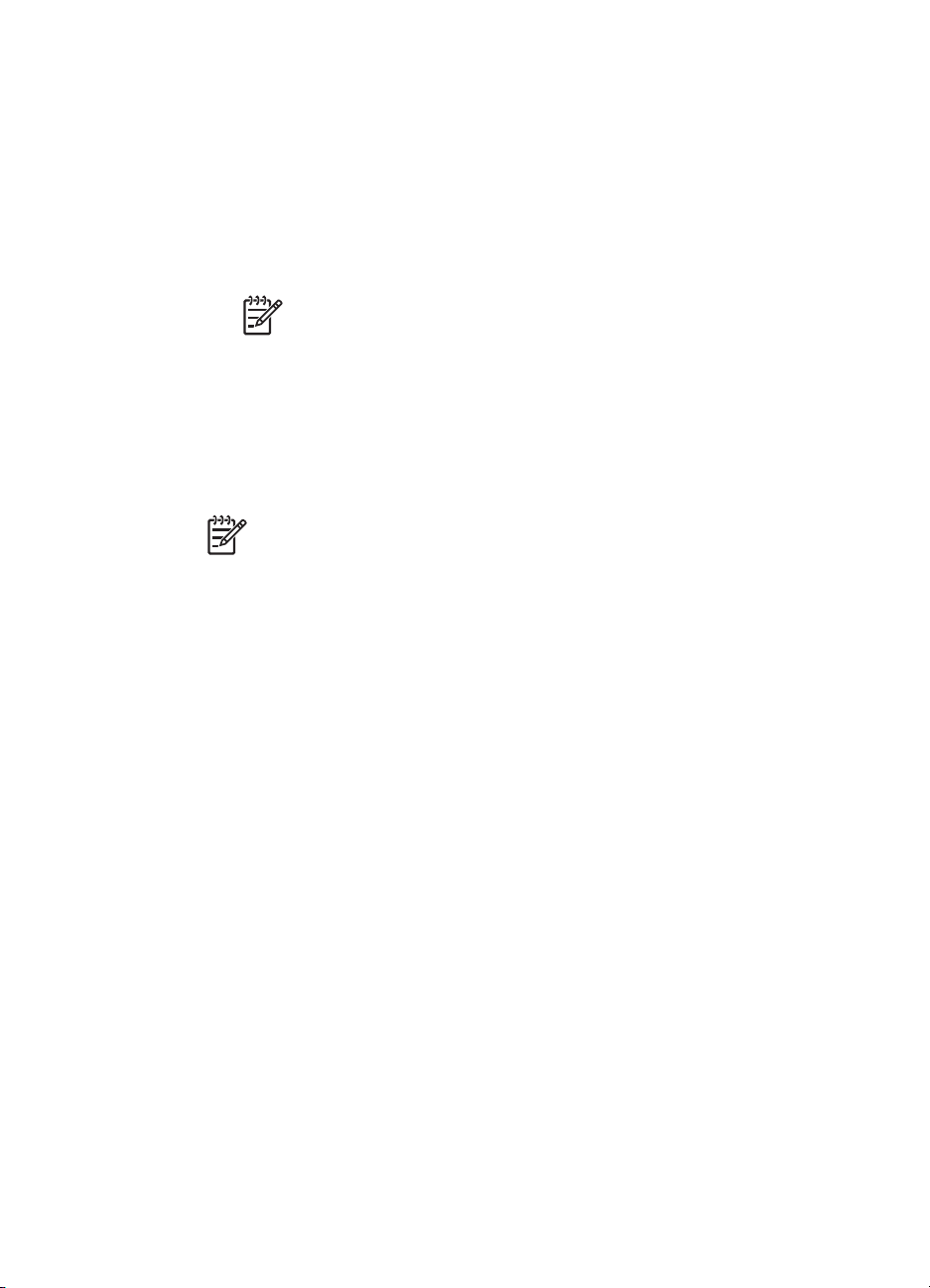
제 3 장
문서 또는 텍스트(OCR) 스캔 작업에 문제가 있는 경우
스캐너에 광학 문자 인식(OCR) 기술이 채택되어 있어 컴퓨터에서 편집할 수
있는 텍스트로 전환할 수 있습니다.
●
스캔한 텍스트를 편집할 수 없는 경우 스캔하면서 다음 항목을 선택했는지
확인하십시오.
–
HP 스캐닝(문서 선택)
–
스캔 파일 보내기(워드 프로세서 프로그램 또는 파일로 저장 선택)
참고 파일로 저장을 선택한 경우 파일 형식 드롭다운 목록에서
텍스트 파일 종류를 선택하십시오.
●
특히 원본의 텍스트가 희미하거나 번진 경우, 스캔한 텍스트는 컴퓨터에 원
본과 똑같이 나타나지 않을 수 있습니다. 예를 들어, 일부 문자가 제대로 나
타나지 않거나 누락될 수 있습니다. 텍스트를 편집할 때 스캔한 텍스트를
원본과 비교하고 필요하면 수정하십시오.
●
텍스트 스캔 옵션을 변경하려면, 스캔 항목 부분에서 문서 스캔 설정 단추
를 누르십시오.
참고 스캐너를 설정하면서 HP 스캐닝 소프트웨어를 설치하면
OCR 소프트웨어가 자동으로 설치됩니다.
스캔한 이미지가 희미한 경우
스캔할 문서나 그림을 스캐너 유리에 밀착해야 합니다. 스캔된 이미지가 선명
하지 않으면 스캐너 유리에 완전히 밀착되어 있는지 확인하십시오.
스캔 속도가 너무 느린 경우
●
텍스트를 편집하기 위해 스캔하는 경우 광학 문자 인식(OCR) 소프트웨어
프로그램이 이용되기 때문에 스캔 속도가 느려집니다. 정상적인 현상이므
로 스캔이 끝날 때까지 기다리면 됩니다.
●
일부 기본 설정으로 인해 스캔 속도가 느려질 수 있습니다. HP 솔루션 센터
를 열고 설정, 스캔 설정 및 환경설정, 스캔 환경설정을 차례로 누르십시오.
품질 대 속도 탭을 누르고 최대 픽셀 깊이로 스캔 확인란을 선택 취소하십
시오.
●
해상도가 너무 높게 설정되어 있을 수 있습니다. 해상도를 낮게 설정하십시
오. 스캐너 소프트웨어에서는 자동으로 해상도를 선택하여 이미지 품질과
파일 크기가 가장 적절하게 균형을 이루게 해 줍니다.
해상도를 변경하려면 HP 솔루션 센터를 열고 설정을 누르십시오. 스캔 설
정 및 환경설정을 선택하고 단추 설정을 누르십시오. 단추 설정 대화 상자
가 표시됩니다. 문서 스캔 단추(솔루션 센터) 또는 스캔 문서 보내기 단추 탭
을 누른 후 문서 스캔 설정 단추를 누르십시오. 문서 스캔 설정 대화 상자가
표시됩니다. 드롭다운 목록을 사용하여 해상도를 변경하십시오.
20
HP Scanjet G3010
Page 23

스캐너 유리를 청소해야 하는 경우
스캐너 유리 청소는 다음 경우에 하십시오.
●
유리에 잉크가 묻은 경우
●
유리에 지문이 묻은 경우
●
스캔할 문서나 그림에 먼지나 오물이 많이 묻은 경우
●
스캔된 이미지에 얼룩이나 기타 자국이 나타나는 경우
●
유리에 얼룩이나 먼지가 있는 경우
유리가 완전히 마르면 다른 이미지를 스캔하십시오.
자세한 내용은 15 페이지의 청소 및 관리를 참조하십시오.
슬라이드, 음화, TMA 문제
여기에서는 TMA를 이용하여 스캔한 35mm 슬라이드 또는 35mm 음화에 발생
하는 문제를 해결하는 방법에 대해 다룹니다.
●
이미지를 확대할 수 없는 경우
●
색상이 올바르지 않거나 이미지가 너무 밝거나 어두운 경우
●
스캔한 이미지에 점이나 줄무늬가 보이는 경우
●
스캔한 이미지가 어두운 경우
●
TMA가 전혀 작동하지 않는 경우
●
스캔 대화 상자에서 슬라이드 또는 음화를 선택한 후 TMA에 빛이 보이지
않거나 희미한 빛만 보이는 경우
이미지를 확대할 수 없는 경우
보이는 크기만 변경해 주는 확대 단추를 눌렀을 수 있습니다. 스캔한 이미지의
실제 크기를 변경하려면 크기 조정을 이용하십시오. 자세한 내용을 보려면 화
면 도움말의 색인 탭을 누르십시오. 키워드 입력란에 크기 조정 을 입력하고 표
시된 여러 항목 중에서 HP 스캐닝 소프트웨어의 이미지을 누르십시오.
색상이 올바르지 않거나 이미지가 너무 밝거나 어두운 경우
●
슬라이드나 음화 각각에 대해 설정되어 있지 않고 전체 영역에 대해 노출
이 설정되어 있을 수 있습니다. 선택 영역 주위의 핸들을 선택하고 스캔할
이미지 영역이 보일 때까지 끕니다.
●
TMP에 넣을 수 있는 최대 용량에 미치지 않는 수량을 넣어 스캔하는 경우
TMA 덮개를 밀어 넣어 슬라이드 보관함에 공간을 생기지 않게 하십시오.
이렇게 하면 빛이 새어 들어가지 않습니다.
●
TMP에 넣을 수 있는 최대 용량에 미치지 않는 수량을 넣어 스캔하는 경우
TMA 덮개를 밀어 넣어 음화띠 보관함에 공간을 생기지 않게 하십시오. 이
렇게 하면 빛이 새어 들어가지 않습니다.
●
투명 용지의 설정을 반대로 선택했습니다. 슬라이드인 경우 TMA에서
35mm 슬라이드 등, 양화 스캔을 선택하고, 음화인 경우 투명 용지 어댑터
(TMA)에서 음화 스캔을 선택했는지 확인하십시오.
사용 설명서
21
Page 24

제 3 장
스캔한 이미지에 점이나 줄무늬가 보이는 경우
●
슬라이드 또는 음화 원본이 손상되었거나 이물질이 묻어 있는지 확인하십
시오.
●
부드럽고 마른 천으로 TMA를 닦으시빗오. 필요한 경우 천에 순한 유리 전
용 세정액을 약간 뿌려서 닦으십시오. 유리가 완전히 마르면 다른 이미지
를 스캔하십시오.
스캔한 이미지가 어두운 경우
●
스캔 또는 적용을 누르기 전에 TMA 광원이 켜져 있는지 확인하십시오.
●
TMA 광원의 전구가 깨졌거나 작동하지 않을 수 있습니다. 전구가 깨진 경
우 수리를 받아야 합니다.
●
선택 영역에 문제가 있을 수 있습니다. 사진을 포함하면서 테두리가 없는
영역을 선택하십시오.
TMA가 전혀 작동하지 않는 경우
케이블이 올바르게 꽂혀 있지 않을 수 있습니다. TMA 케이블이 스캐너 뒤의
TMA 포트에 올바르게 꽂혀 있는지 확인하십시오.
스캔 대화 상자에서 슬라이드 또는 음화를 선택한 후 TMA에 빛이 보이지 않거나 희미한 빛만 보이는 경우
한 단계가 끝날 때마다 스캔을 시작하여 스캐너가 작동하는지 확인하십시오.
작동하지 않는 경우 다음과 같이 하십시오.
1.
TMA가 스캐너에 연결되어 있는지 확인하십시오.
2.
HP 스캐닝 대화 상자에서 TMA에서 35mm 슬라이드 등, 양화 스캔 또는 투
명 용지 어댑터(TMA)에서 음화 스캔이 선택되어 있는지 확인하십시오.
3.
TMA의 전구가 작동하지 않을 수 있습니다. 필름 스캔 단추(
)를 눌러 조
명 상태를 확인하십시오. 전구가 깨진 경우 수리를 받아야 합니다. 설치 및
지원 설명서를 참조하십시오. 이 설명서를 보려면 시작 메뉴를 누른 후 프
로그램(또는 모든 프로그램), HP, Scanjet, G3010 등을 차례로 가리킨 후
Setup and Support Guide를 누르십시오.
4.
TMA가 예열됩니다. 표시등이 켜질 동안 잠시 기다리십시오. TMA 광원이
예열될 때까지 30초 이상 기다려야 원하는 품질을 얻을 수 있습니다.
22
HP Scanjet G3010
Page 25
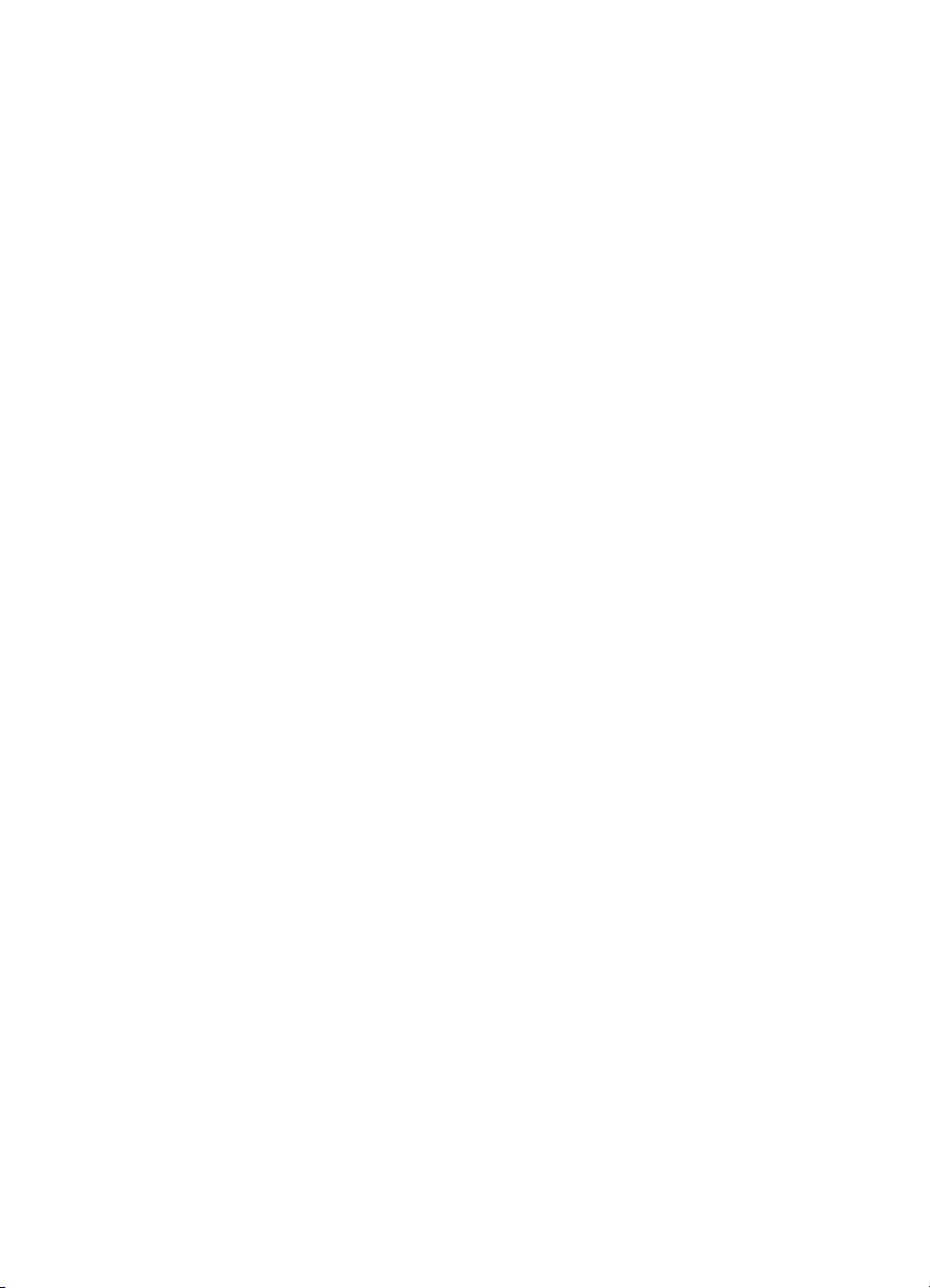
색인
B
Button Disable Utility 3
H
HP Photosmart
설정 14
정보 3
HP 솔루션 센터
정보 3
O
OCR
문제 해결 20
P
PDF로, 스캔 12
PDF로 스캔 단추 12
PDF 파일, 스캔 4
Photosmart
설정 14
정보 3
T
TMA
문제 해결 21
슬라이드 또는 음화 스캔
11
슬라이드 스캔 8
음화 스캔 10
청소 15
TWAIN
이용한 스캔비 5
ㄱ
관리용 소모품 주문 16
그림
스캔 6
여러 스캔 7
원본 형식 6
전자우편 13
ㄷ
단추, 전면 패널
문제 해결 19
설정 14
스캔 장비 5
정보 4
도움말 2
ㅁ
문서
스캔 7
전자우편 13
문제 해결
단추 19
속도 19, 20
스캐너 18
스캐너 재설정 17
스캐너 하드웨어 테스트
17
슬라이드 21
음화 21
전원 19
희미한 이미지 20
미리보기 이미지 12
ㅂ
복사
스캐너 유리에서 12
복사 단추 4, 12
부품, 주문 16
ㅅ
사진
스캔 6
원본 형식 6
설정, 스캔 14
소모품, 관리용 16
소프트웨어
도움말 2
설정 14
이용한 스캔 5
속도, 문제 해결 19, 20
솔루션 센터
도움말 2
설정 14
스캔 장비 5
정보 3
스캐너
문제 해결 18
재설정 17
하드웨어 테스트 17
스캐너 유리, 청소 15
스캐너 재설정 17
스캐너 하드웨어 테스트 17
스캔
HP 솔루션 센터를 이용한
5
TWAIN 소프트웨어를 이
용 5
그림 6
문서 7
미리보기 이미지 12
여러 그림 7
원본 형식 6
전면 패널 단추 5
전자우편 13
투명 용지 8
투명 항목 11
스캔 단추 4, 6, 7
스캔 항목을 전자 우편으로 보내
기 13
스캔 후 Share로 공유 단추 4
슬라이드
문제 해결 21
스캔 8, 9, 11
ㅇ
여러 그림 스캔 7
원본
형식 6
웹 사이트
관리용 소모품 주문 16
유리, 청소 15
음화
문제 해결 21
스캔 8, 10, 11
ㅈ
장애인용 2
전면 패널 단추
문제 해결 19
사용 설명서
23
Page 26

설정 14
스캔 장비 5
정보 4
전원, 문제 해결 19
전자 우편 단추 4
ㅊ
첨부 파일, 전자 우편 13
청소
TMA 15
스캐너 유리 15
ㅋ
켜짐, 문제 해결 19
ㅌ
텍스트, 편집 가능
문제 해결 20
투명 용지, 스캔 11
ㅍ
편집 가능한 텍스트
문제 해결 20
필름
문제 해결 21
스캔 8, 10, 11
필름 스캔 단추 4
ㅎ
하드웨어 테스트 17
화면 도움말 2
희미한 이미지, 문제 해결 20
24
HP Scanjet G3010
